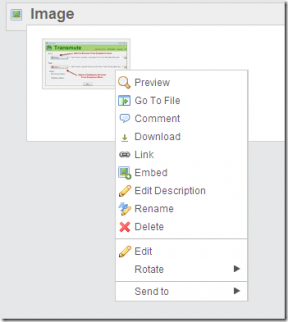Les 10 meilleures façons de réparer Google Photos Upload ne fonctionnent pas sur iPhone et Android
Divers / / February 18, 2022
Google Photos est arrivé en tant qu'application Galerie et est maintenant passé à un outil de sauvegarde multimédia avec fonctionnalités d'édition intelligentes et la disponibilité multiplateforme. Mais tout cela n'a aucune importance si vous ne pouvez pas télécharger de photos et de vidéos sur Google Photos sur Android et iPhone. 
Voici comment vous pouvez réparer le téléchargement de Google Photos qui ne fonctionne pas sur iPhone et Android.
1. Vérifier le stockage Google Drive
Il est révolu le temps où nous avions l'habitude d'obtenir un téléchargement gratuit et illimité de Google Photos avec une qualité de support compressé. Depuis le 1er juin 2021, Google a débranché et maintenant, chaque photo et vidéo (quelle que soit sa qualité de téléchargement) comptera dans le stockage par défaut de Google Drive (15 Go).
Ouvrez l'application Google Drive sur votre iPhone ou Android et appuyez sur le menu hamburger en haut. Vérifiez l'espace de stockage restant. Si vous manquez effectivement de stockage sur Google Drive, vous ne pourrez pas télécharger de photos sur Google Photos.


Vous avez deux options ici. Vous pouvez soit supprimer des fichiers, supprimer des e-mails et libérer de l'espace de stockage, soit acheter l'un des forfaits Google One.
2. Activer l'actualisation de l'application en arrière-plan (iPhone)
L'iPhone vous permet de basculer la synchronisation en arrière-plan à partir du menu Paramètres. De cette façon, vous pouvez vous assurer que Google Photos s'exécute en arrière-plan et télécharge avec succès des photos et des vidéos.
Étape 1: Ouvrez l'application Paramètres sur iPhone.
Étape 2: Faites défiler jusqu'à Google Photos.

Étape 3: Activez la bascule d'actualisation de l'application en arrière-plan dans le menu suivant.

3. Activer les données mobiles (iPhone)
Pour réduire la consommation de données mobiles de Google Photos, vous avez peut-être désactivé l'accès des données mobiles à l'application. Vous devez le réactiver à partir du menu Paramètres de l'iPhone.
Étape 1: Lancez les paramètres de l'iPhone et accédez à Google Photos.

Étape 2: Activer le basculement des données mobiles.

4. Forcer l'arrêt de Google Photos (Android)
Vous pouvez redémarrer le Application Google Photos sur Android et reprendre le processus de téléchargement de médias en arrière-plan. Voici ce que vous devez faire.
Étape 1: Trouvez l'icône Google Photos sur Android et appuyez longuement dessus.

Étape 2: Ouvrez le menu d'informations sur l'application. Sélectionnez Forcer l'arrêt et réessayez de télécharger Google Photos.
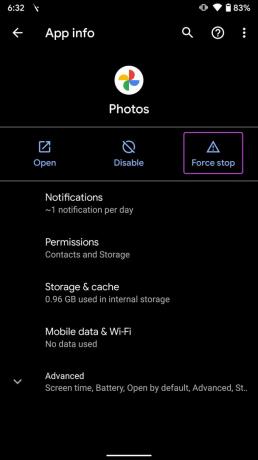
5. Activer l'utilisation illimitée des données (Android)
Google Photos peut rencontrer des difficultés pour télécharger des médias lorsque le mode d'économie de données est activé. Vous pouvez activer l'utilisation illimitée des données pour Google Photos afin que l'application fonctionne normalement même en mode économiseur de données.
Étape 1: Appuyez longuement sur l'icône de l'application Google Photos et accédez au menu d'informations sur l'application.

Étape 2: Appuyez sur le menu Données mobiles et Wi-Fi.

Étape 3: Activez le basculement de l'utilisation illimitée des données.

6. Gardez l'application Google Photos ouverte (iPhone)
Cette astuce s'applique aux anciens modèles d'iPhone avec 2 Go-3 Go de RAM. iOS peut suspendre le processus de téléchargement de Google Photos en arrière-plan pour assurer le bon fonctionnement d'autres tâches.
Pour éviter tout problème pendant le processus de téléchargement de médias, vous pouvez garder l'application Google Photos active lors du téléchargement de médias. Connectez-vous à une connexion Wi-Fi plus rapide pour des téléchargements plus rapides.
7. Effacer le cache de Google Photos (Android)
Une quantité excessive de données de cache Google Photos peut entraîner des erreurs de téléchargement sur Android. Voici comment vider le cache de Google Photos sur Android et recommencer à zéro.
Étape 1: Appuyez longuement sur l'application Google Photos et ouvrez le menu d'informations sur l'application.
Étape 2: Accédez au menu Stockage et cache.

Étape 3: Effacez le cache dans le menu suivant.

8. Vérifier l'état de Google Photos
Si le service Google Photos est confronté à une panne, quelle que soit l'astuce que vous essayez, vous ne pourrez pas télécharger de photos ou de vidéos.
Vous pouvez visiter Détecteur de descente et recherchez Google Photos. Si d'autres signalent également des pannes de service, cela confirme le problème du côté de Google. Attendez que l'entreprise résolve les problèmes de son côté.
9. Mettre à jour Google Photos
Utilisez-vous une version obsolète de Google Photos sur iPhone ou Android? Google publie fréquemment de nouvelles mises à jour pour assurer le bon fonctionnement de Google Photos. Vous devez mettre à jour l'application depuis l'App Store ou Google Play Store vers la version la plus récente pour résoudre les problèmes.

10. Utiliser Google Photos Web
Vous pourriez rencontrer des difficultés avec le téléchargement de Google Photos sur mobile avec des fichiers multimédias volumineux. Vous pouvez transférer la vidéo d'un iPhone ou d'un Android vers un ordinateur et utiliser Google Photos Web pour terminer le processus de téléchargement.
Profitez des cadeaux Google Photos
Vous pouvez également désactiver le mode d'économie d'énergie sur iPhone ou Android pour reprendre le processus de téléchargement de Google Photos. Google Photos fait un travail moyen en organisant des photos et des vidéos sur mobile. Vous pouvez libérer le véritable potentiel de Google Photos lorsque vous avez des médias sauvegardés sur le service. Les méthodes ci-dessus vous aideront à atteindre exactement cela sur iPhone et Android.
Dernière mise à jour le 18 février 2022
L'article ci-dessus peut contenir des liens d'affiliation qui aident à soutenir Guiding Tech. Cependant, cela n'affecte pas notre intégrité éditoriale. Le contenu reste impartial et authentique.

Écrit par
Parth travaillait auparavant chez EOTO.tech pour couvrir l'actualité technologique. Il est actuellement indépendant chez Guiding Tech, écrivant sur la comparaison d'applications, des didacticiels, des trucs et astuces sur les logiciels et plongeant profondément dans les plateformes iOS, Android, macOS et Windows.